Win7旗舰版原版镜像ISO安装方法(详细介绍Win7旗舰版原版镜像ISO安装步骤及技巧)
Win7旗舰版是微软的一款经典操作系统,而使用原版镜像ISO进行安装是确保系统稳定性和安全性的最佳选择。本文将详细介绍Win7旗舰版原版镜像ISO的安装方法及注意事项,帮助读者轻松完成安装。

1.准备工作:获取合法的Win7旗舰版原版镜像ISO文件并创建可引导的安装U盘或光盘
在官方渠道或可信赖的软件分享站点下载Win7旗舰版原版镜像ISO文件,然后使用专业的ISO刻录工具将其写入U盘或光盘,并确保其为可引导的。
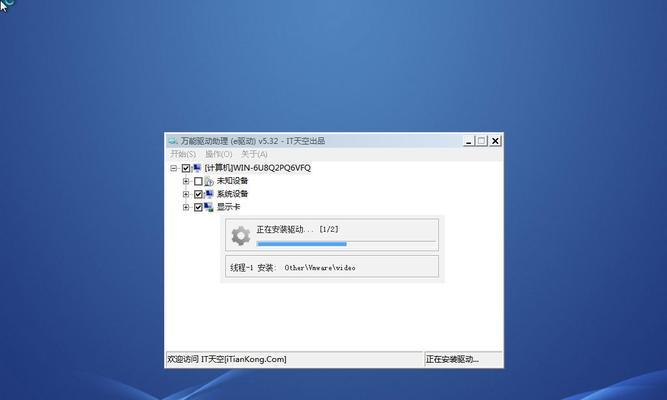
2.设置电脑启动顺序:确保安装媒介被优先检测
进入计算机的BIOS设置界面,将启动顺序设置为先检测U盘或光盘,确保系统能从安装媒介中启动。
3.启动并进入Win7安装界面
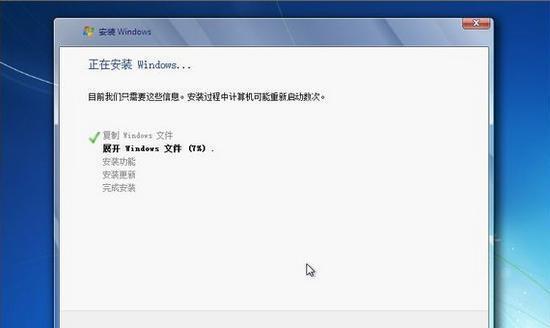
重新启动电脑,并等待出现“按任意键启动CD或DVD”等提示时,按下任意键进入Win7安装界面。
4.选择安装语言和区域设置
在安装界面中,选择合适的安装语言和区域设置,然后点击“下一步”。
5.接受许可协议
阅读微软的许可协议,并勾选“我接受许可条款”选项,然后点击“下一步”。
6.选择安装类型
在安装类型界面中,选择“自定义(高级)”选项,以便对分区进行个性化设置。
7.磁盘分区与格式化
选择系统要安装的磁盘,点击“驱动器选项(高级)”,然后删除原有的分区,创建一个新分区并进行格式化。
8.开始安装
选中刚刚创建的分区作为系统安装目标,点击“下一步”开始安装。
9.安装过程及等待时间
系统将自动进行安装,并在此过程中重启若干次,等待时间视电脑性能而定。
10.系统设置与个性化
在安装完成后,根据个人需求进行系统设置和个性化,例如设置电脑名称、网络连接等。
11.安装必要的驱动程序
使用设备管理器或官方网站下载并安装适用于硬件设备的最新驱动程序,以确保其正常工作。
12.更新系统及安装补丁
打开Windows更新功能,及时下载并安装最新的系统更新和安全补丁,提升系统稳定性和安全性。
13.安装常用软件
根据个人需求安装常用软件,如办公软件、浏览器、杀毒软件等,以便满足日常使用需求。
14.个性化设置及优化
根据个人喜好进行系统个性化设置,如更改桌面壁纸、调整显示效果等,并对系统进行优化以提升性能。
15.备份重要数据
在系统正常运行后,务必及时备份重要的个人文件和数据,以免出现意外导致数据丢失。
通过以上详细介绍的步骤,读者可以轻松完成Win7旗舰版原版镜像ISO的安装。使用原版镜像ISO进行安装能确保系统的稳定性和安全性,并且可以根据个人需求进行个性化设置和优化,让电脑更好地满足日常使用需求。希望本文对读者有所帮助。
- 酷派cool手机(一款引领潮流的智能手机)
- 掌握运行内存查看技巧,轻松解决手机卡顿问题(手把手教你查看运行内存,提升手机性能效率)
- 以即时分期为主题的文章标题(了解即时分期的优势和应用场景)
- 详解苹果双系统安装教程(一步步教你如何在苹果电脑上实现双系统安装,借助U盘轻松实现)
- 华硕学生助手——提升学生学习效率的得力工具(便捷实用的学习助手为大学生解忧)
- 华硕光驱重装系统教程(华硕光驱重装系统,一键解决系统故障,恢复电脑正常运行)
- 在苹果电脑上安装XP系统的教程(详细步骤教你如何使用U盘在苹果电脑上安装XP系统)
- 小白装系统教程(一步一步教你从零开始,快速掌握电脑系统安装技巧)
- 如何通过重装系统解决启动问题(教你轻松应对系统无法启动的烦恼)
- 微星GT83(探索游戏新境界,微星GT83为您带来前所未有的游戏体验)
- 联想一体机不开机刷BIOS教程(联想一体机不开机怎么办?学习如何刷BIOS来解决问题)
- 解决骨盆前倾问题的综合方法(调整坐姿、锻炼核心肌群和改善体态的关键)
- 戴尔灵越15分区教程(解密戴尔灵越15的分区技巧,让你事半功倍)
- 外星人3718的工作表现如何?(探讨外星人3718在工作中的表现和能力)
- 鸿蒙系统(华为Mate40Pro无缝支持鸿蒙系统,引领未来智能体验)
- 用戴尔U盘安装Win10系统教程(详细步骤和注意事项)